
Fans de plataformas particulares Su odio de Apple / Android / Windows es irrelevante, renuncie a su odio de Apple / Android / Windows es irrelevante, renuncie Se molesta porque alguien está comprando algo que no le interesa y no beneficia a nadie, entonces ¿por qué nos enojamos de todos modos? Leer más encanta señalar cuando los competidores roban características. Por ahora, está claro que Apple ha copiado a Samsung, Google ha copiado a Apple, y así sucesivamente con docenas de otras compañías en un diagrama confuso.
Sin embargo, lo que quizás no haya notado es cuánto ha tomado prestado Windows 10 de los sistemas operativos de los teléfonos inteligentes, como Android e iOS. Todo es parte de nuestra evolución digital y de cómo influyen en nuestros hábitos.
Echemos un vistazo a algunas de las muchas formas en que la última versión de Windows rompe con las convenciones anteriores.
1. Aplicaciones modernas
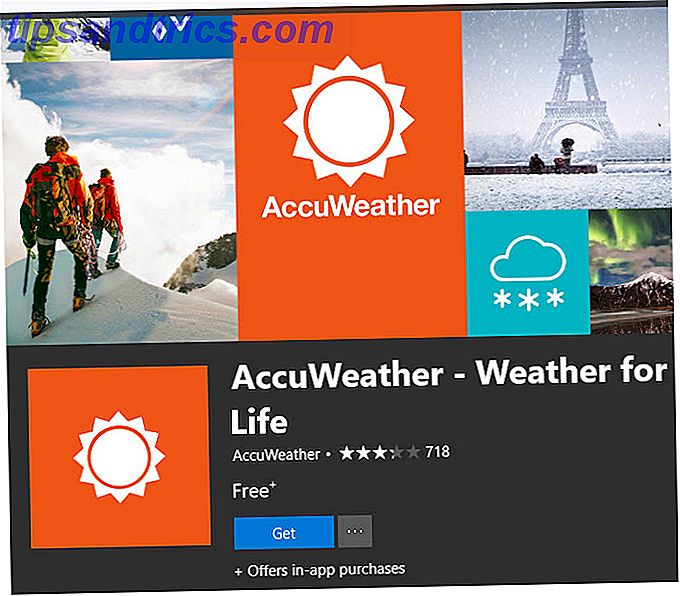
Tal vez la mayor tendencia que toma Windows 10 (y 8) de los teléfonos es la adición de aplicaciones. 10 aplicaciones de Windows Store. No sabía que existían. 10 aplicaciones de Windows Store. No sabía que existían. Grandes nombres finalmente han ingresado a Windows Store. Puede que no te des cuenta de lo bueno que se ha vuelto. Permítanos mostrarle lo que se ha perdido. Lee mas . Antes de que los teléfonos inteligentes fueran populares, visitaba sitios web para realizar diversas tareas. Si desea comprar en eBay 10 consejos para comprar en eBay como un jefe 10 consejos para comprar en eBay como un jefe Estos 10 consejos de eBay lo ayudarán a optimizar su búsqueda y pujar para ahorrarle mucho dinero en los artículos que tiene. buscando. Lea más o lea algunas noticias en MSN, simplemente visitó esos sitios web en su navegador.
Pero eso no lo cortó para el uso móvil. Cuando los teléfonos inteligentes eran nuevos, la mayoría de los sitios web lucían terribles en los teléfonos Obtenga su sitio móvil listo con 6 emuladores gratuitos Obtenga su sitio móvil con 6 emuladores gratuitos Estas útiles herramientas le permiten no solo ver, sino navegar en su sitio web los "ojos" de diferentes dispositivos. Cada uno de estos emuladores funciona bien y está disponible de forma gratuita. Lee mas . Y en sitios como Facebook, cargar contenido regularmente significa mucha navegación refrescante y frustrante. Por lo tanto, cada sitio web y servicio que pueda imaginar publica una aplicación para que los teléfonos hagan mejor el uso de su sitio.
Windows 10, a través de la tienda de Microsoft, lleva miles de estas aplicaciones Las mejores aplicaciones gratuitas de la tienda Windows que valen la pena Las mejores aplicaciones gratuitas de Windows Store que valen la pena La tienda Windows puede ser intimidante. Entramos para encontrar las aplicaciones que debes probar. Estas gemas menos conocidas nos convencieron con un gran servicio y funcionalidad. Lee mas . Aunque todavía puede visitar, por ejemplo, el sitio web de Newegg en cualquier navegador web para obtener la experiencia completa, ofrece una aplicación dedicada. También encontrará versiones de la aplicación de la tienda del software de escritorio tradicional, como VLC y aplicaciones bien diseñadas como Accuweather.
Muchas de estas aplicaciones se basan en controles táctiles. Pero a menudo, las aplicaciones dejan de lado algunas características que encontrarás en las versiones completas. Depende de usted si prefiere tener una aplicación de escritorio frente a las aplicaciones de Windows Store: ¿qué debería descargar? Aplicaciones de la tienda de escritorio frente a Windows: ¿qué debería descargar? En Windows 10 y 8.1, puede descargar e instalar aplicaciones de escritorio desde la web, o puede obtener una aplicación de la Tienda Windows. Exploramos las diferencias entre Desktop y Store ... Leer más para todo o preferiríamos trabajar a la antigua.
2. El nuevo Lockscreen personalizable
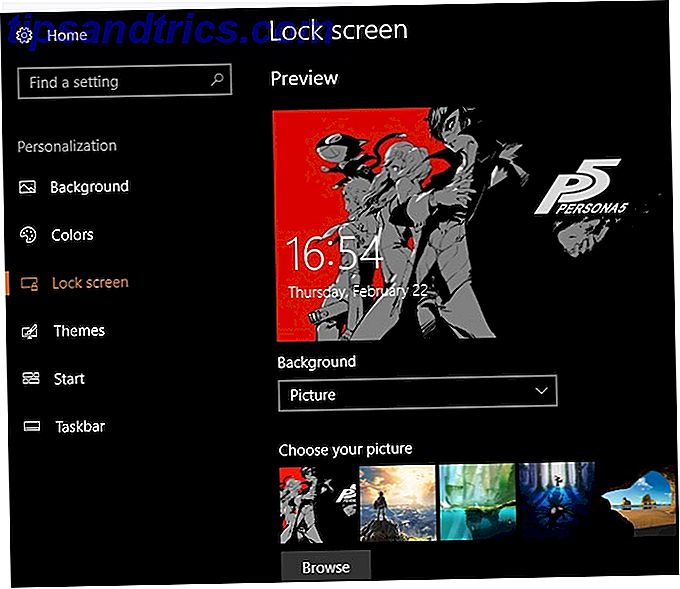
Las versiones anteriores de Windows incluían una pantalla de bloqueo, pero eran bastante básicas. Verás una lista de nombres de usuario, haz clic en la tuya y escribe tu contraseña. Más allá de cambiar su fondo de pantalla de una solución provisional del Registro, era bastante insípido.
Pero Windows 10 toma una página de las pantallas de bloqueo llenas de información de los teléfonos inteligentes. Puede agregar fácilmente información útil para bloquear pantallas Cosas interesantes que hacer con la pantalla de bloqueo de Windows 10 Cosas interesantes que hacer con la pantalla de bloqueo de Windows 10 La pantalla de bloqueo de Windows 10 es más que una pantalla elegante para cubrir la pantalla de inicio de sesión. Permítanos mostrarle todo lo que puede hacer y cómo puede personalizarlo o deshabilitarlo. Lea más, como el clima, correos electrónicos recientes o acceso a Cortana. Hay una opción dedicada para cambiar el fondo de pantalla de bloqueo en lugar de tener que recurrir a hacks. ¡Caramba, la pantalla de bloqueo de Windows 7 ni siquiera tenía la fecha y la hora!
Personalizar su pantalla de bloqueo Su pantalla de bloqueo de Windows 10 podría ser mejor si la personalizó Su pantalla de bloqueo de Windows 10 podría ser mejor si la personalizó Su pantalla de bloqueo de Windows 10 no es tan útil como podría ser. La Actualización de creadores presentó nuevas características que debes probar. O tal vez solo quieres pasar por alto la pantalla de bloqueo. Leer más lo convierte en una parte más personal de Windows, al igual que en Android e iOS.
3. Opciones fáciles para restablecer y actualizar
Las versiones anteriores de Windows fueron difíciles de reinstalar. Cada vez que se ejecutó Windows XP o Windows 7, no se pudo restablecer fácilmente el sistema operativo desde la configuración. Tuviste que desenterrar tu disco de instalación o descargar una copia de Microsoft Cómo descargar legalmente los archivos de instalación de Windows de forma gratuita Cómo descargar legalmente los archivos de instalación de Windows de forma gratuita Windows puede verse seriamente dañado. Lo que a menudo tienes que hacer es instalarlo desde cero. Y le mostramos cómo obtener archivos de instalación legales para Windows 7 a 10. Lea más y vuelva a realizar todo el proceso de instalación.
Los teléfonos inteligentes modernos hacen que sea mucho más fácil reiniciar su dispositivo, y Windows 10 afortunadamente también lo ha adoptado. Si necesita reinstalar por completo Windows 4 formas de reiniciar Windows 10 y reinstalar From Scratch 4 maneras de reiniciar Windows 10 y reinstalar desde cero, Windows 10 sigue siendo Windows, lo que significa que necesitará un nuevo comienzo de vez en cuando. Le mostramos cómo puede obtener una nueva instalación de Windows 10 con el mínimo esfuerzo posible. Lea más, puede realizar un reinicio para borrar todo y comenzar desde cero. Esto es equivalente a la opción de restablecimiento de fábrica en los teléfonos.
Mientras tanto, Windows ahora incluye una opción de actualización que le permite reinstalar el sistema operativo sin perder sus archivos. ¿Debe actualizar, restablecer, restaurar o reinstalar Windows? ¿Debe actualizar, restablecer, restaurar o reinstalar Windows? ¿Alguna vez quiso reiniciar Windows 7 sin perder datos personales? Entre un restablecimiento de fábrica y una reinstalación, fue difícil. Desde Windows 8, tenemos dos nuevas opciones: Actualizar y Restablecer. Cuál es el correcto ... Leer más. Android e iOS incluyen una función para restablecer todas las configuraciones sin tocar datos, que es bastante similar a esto. El resultado es un proceso mucho más fácil para restaurar su dispositivo cuando sea necesario.
4. Mejores controles táctiles
El tacto es una parte natural de nuestra experiencia interactiva ahora. Windows ha admitido pantallas táctiles durante algún tiempo, pero la experiencia no fue excelente. Si bien la mayoría de los usuarios aún prefieren un mouse y un teclado, Windows 10 tiene una mejor compatibilidad para quienes usan pantallas táctiles.
Encontrarás todo tipo de gestos táctiles útiles 18 Gestos táctiles esenciales en Windows 10 18 Gestos táctiles esenciales en Windows 10 Los gestos táctiles son como los atajos de teclado para el panel táctil y la pantalla táctil. ¡Y con Windows 10, finalmente se han vuelto útiles! Le mostraremos cómo acceder al potencial completo de los gestos táctiles. Leer más integrado en Windows 10. La nueva característica Windows Ink Cómo usar Windows Ink con una pantalla táctil en Windows 10 Cómo usar Windows Ink con una pantalla táctil en Windows 10 ¿Tiene una pantalla táctil y Windows 10? ¡Entonces debes probar Windows Ink! Le mostramos cómo tomar notas, dibujar bocetos o anotar capturas de pantalla. No se requiere lápiz. Leer más proporciona soporte para escribir en el sistema operativo con un lápiz o un dedo. Y muchos productos, como Microsoft Office, incluyen un Modo táctil que agrega más espacio entre los botones.
Por supuesto, al igual que en los teléfonos inteligentes, encontrará gestos táctiles naturales como usar un dedo para desplazarse por las páginas web, pellizcar para hacer zoom y más. Si bien los controles táctiles no funcionan para todas las tareas, su adopción generalizada en dispositivos móviles también ha dado paso a un mejor soporte de Windows.
5. El Centro de Acción y Notificaciones
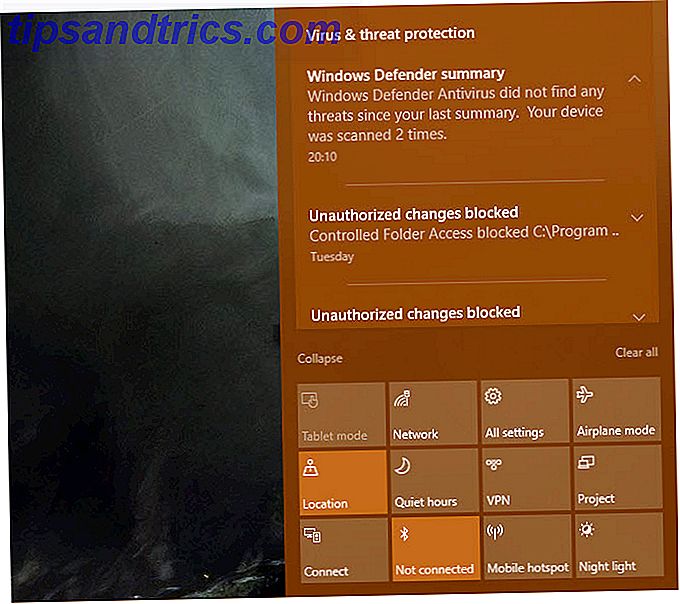
A menos que utilizara herramientas de terceros como Snarl, las versiones anteriores de Windows carecían de un centro de notificaciones central. Vería una burbuja para varias notificaciones, pero no tenía forma de revisarlas más tarde si se perdía. Ahora, Windows 10 toma prestada la filosofía de notificación de Android e iOS con el Centro de Acción. Cómo personalizar e inhabilitar el Centro de Acción de Windows 10. Cómo personalizar e inhabilitar el Centro de Acción de Windows 10. El Centro de Acción de Windows 10 es una herramienta para usuarios avanzados. Recopila todas las notificaciones importantes y los accesos directos clave del sistema en la barra de tareas. Le mostraremos cómo configurar su Centro de Acción a la perfección. Lee mas .
Windows 10 no solo tiene una interfaz de notificación unificada, puede presionar Win + A en cualquier momento para revisar las alertas anteriores. En este panel, encontrará aún más características que Windows 10 tomó de los teléfonos.
El modo de avión le permite desactivar todas las comunicaciones inalámbricas con un toque, y las horas de silencio permiten un modo de no molestar para que no vea ninguna notificación. Cómo obtener una computadora sin distracciones en 10 sencillos pasos Cómo obtener una computadora sin distracciones 10 pasos sencillos Su atención se consume por las distracciones. Quítelos para aumentar su enfoque y productividad. Le mostramos los retoños de tiempo relacionados con la informática más comunes y cómo deshabilitarlos o bloquearlos. Lee mas . Y los diversos botones son una reminiscencia del Control Center en iOS o Quick Settings en Android.
6. Búsqueda integrada en la Web y PC
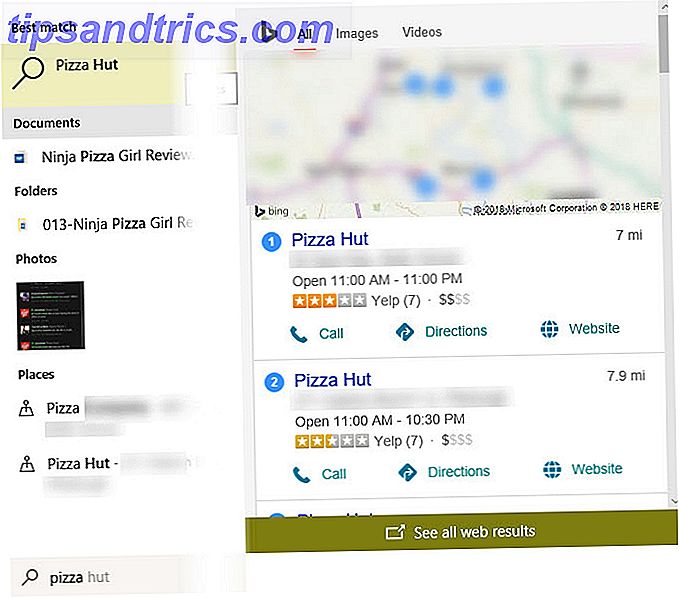
Tanto Android como iOS incluyen una barra de búsqueda universal que le permite examinar toneladas de información en un instante. Usar el widget de búsqueda de Google en Android o Buscar en iOS Cómo usar Spotlight en tu iPhone para ahorrar tiempo Cómo utilizar Spotlight en tu iPhone para ahorrar tiempo Spotlight ha estado disponible en dispositivos iOS por un tiempo, pero se ha vuelto mucho más poderoso con iOS 9. Lea más, puede acceder a aplicaciones en su dispositivo y buscar en la web al mismo tiempo. Esto es útil si tiene un montón de aplicaciones instaladas, y le evita tener que abrir su navegador primero para buscar.
Windows 10 también introdujo la Búsqueda universal. Abra el cuadro de búsqueda y cuando escriba algo, verá resultados locales y web. Si usa Cortana, incluso incluirá fragmentos detallados de Bing, como empresas locales, una calculadora y más. Ahora puede obtener los resultados de búsqueda que necesita en Windows 10 7 Consejos de búsqueda para encontrar lo que está buscando en Windows 10 7 Consejos de búsqueda para encontrar lo que está buscando en Windows 10 ¿Está utilizando la búsqueda de Windows 10 en toda su extensión? ? Le mostraremos cómo personalizar las búsquedas de Windows, los prácticos parámetros de búsqueda y otros accesos directos. Nuestros consejos de búsqueda lo convertirán en una búsqueda ... Leer más sin siquiera salir de su escritorio.
7. Asistencia virtual de Cortana
Siri era una característica imprescindible cuando lanzó el iPhone 4S en 2011. Más tarde, el Asistente de Google apareció en Android. Ahora, Cortana cumple la misma función para los usuarios de Windows 10.
Es increíble lo que Cortana realmente puede hacer; en realidad, es una de las características menos utilizadas Las 10 características más desatendidas de Windows 10 Las 10 características de Windows 10 más vistas Windows 10 tiene muchas características, pero es posible que haya pasado por alto algunas de ellas. ¡Veamos 10 características de Windows 10 que no querrá perderse! Lea más acerca de Windows 10. Sus talentos incluyen Cortana en Windows 10: Todo lo que necesita saber Cortana en Windows 10: Todo lo que necesita saber El asistente digital Microsoft Cortana es una parte integral de Windows 10. ¿Se pregunta qué puede hacer Cortana o qué? cómo desactivar Cortana? Tenemos respuestas. Lea más recordatorios de configuración, busque en la web, identifique música, encuentre archivos en su PC, envíe mensajes de texto, abra aplicaciones y mucho más. Cortana incluso puede integrarse con varias aplicaciones 8 Integraciones de la aplicación Cortana Tienes que probar 8 Integraciones de la aplicación Cortana Tienes que probar ¿Sabías que Cortana ya puede cocinar tu cena, acostar a los niños y lavar la ropa? Bien, eso no es del todo cierto, pero el potencial del asistente personal de Microsoft podría sorprenderte. Lea más para más utilidad.
Si bien los asistentes de voz son útiles en dispositivos móviles porque a la mayoría de las personas no les gusta escribir con un teclado virtual, Cortana muestra que pueden ser igual de útiles en el escritorio.
¿De qué manera han influido los teléfonos inteligentes en Windows 10?
Hemos visto siete grandes formas en que el diseño de los teléfonos inteligentes modernos ha influido en Windows 10. En solo unos pocos años, esto ha cambiado a Windows de un sistema operativo solo de escritorio a uno que también es cómodo de usar en las tabletas. Las aplicaciones universales de Windows hacen que sea más fácil saltar de un dispositivo a otro.
Si bien podría discutir si estos cambios han sido positivos, creemos que en general han hecho que Windows sea más fácil de usar Cómo Windows se ha vuelto más amigable para el usuario, 5 ejemplos Cómo Windows se ha vuelto más amigable para el usuario, 5 ejemplos a lo largo del tiempo, Windows ha suavizado asperezas y creado una experiencia más fácil de usar, especialmente para usuarios novatos. Aquí hay cinco grandes razones por las que Windows es más fácil de usar que nunca. Lee mas .

![Apple se ve obligada a reemplazar cables de alimentación MagSafe deshilachados [Noticias]](https://www.tipsandtrics.com/img/internet/262/apple-forced-replace-frayed-magsafe-power-cords.jpg)

